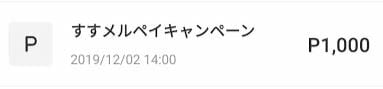※メルペイ招待キャンペーンは、現在終了しております。
メルカリが提供するキャッシュレス決済サービスといえば、テレビCMなどでもお馴染みのメルペイですよね?
メルペイは個別にアプリをダウンロードする必要もなく、スマホにメルカリがインストールされていれば利用できます。
メルペイ決済は、メルカリでの買い物はもちろん、街のスーパーやコンビニ、飲食店などたくさんのメルペイ加盟店での支払いにも対応していて大変便利です。
普段メルカリをそれほど利用しない方でも、メルペイを単なるキャッシュレス決済サービスとして使うことが可能です。
そして、メルカリとは別にメルペイでも登録時に招待コード「WHJFVE」を入力して、本人確認を完了すると招待ポイントがもらえます。
ぜひこの機会にメルペイの招待コード=WHJFVEを入力して1,000円分のポイントをGETしてください。
やり方はこの記事で、実際のスマホ画面を使って解説していきます。
メルペイ招待コード
WHJFVE
※コピーしてご利用ください
メルペイの招待コード【WHJFVE】入力&本人確認完了で1000ポイントGET!
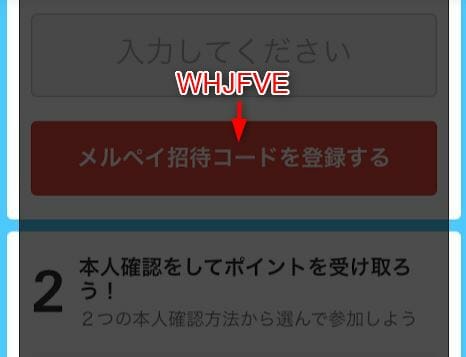
メルペイ招待コード【WHJFVE】入力&本人確認完了で友達招待ポイント1000円分GET!
メルペイの招待コード入力(すすメルペイキャンペーン)で、付与される友達招待ポイントは1,000円分です。(2020年2月現在)
招待コード入力+本人確認で付与されたポイントは、メルカリ以外での買い物でも利用できます。
そのためにメルペイ登録時にやることは以下のとおりです。
メルペイ登録で1000ポイントもらう条件
- 招待コード【WHJFVE】の入力
- 本人確認
上記のうち、ひとつでも条件を満たしていないと1000ポイントは付与されないのでご注意ください。
よくある失敗が、招待コードのみを入力して本人確認をしていないケースです。
メルペイ招待コード
WHJFVE
※コピーしてご利用ください
メルペイでの招待コードの入れ方
それでは、ここからメルペイの招待コード【WHJFVE】を入力する手順について解説していきましょう。
その前にメルカリのアプリがスマホにインストールされていることが前提条件となるので、まだメルカリの会員登録が済んでいない場合は、まず下記の記事を参考に登録を完了しておいてください。
-

-
メルカリ招待コード入力方法!で500円分のポイントを確実にもらうには?
メルカリに新規で会員登録する際、招待コード(WHJFVE)を入力すると会員登録完了後、数日以内に500円分の招待ポイントがもらえます。 メルカリ招待コード WHJFVE メルカリ招待コードについては、 ...
続きを見る
メルペイの招待コード【WHJFVE】入力&本人確認で招待ポイントをもらう手順については以下のとおりです。
- メルカリのアプリを起動してメニューから「メルペイ」を選択
- 招待キャンペーン(すすメルペイ)のバナーをタップしてメルペイの登録画面を表示
- 画面より「メルペイに登録する」を選択
- 招待コード=WHJFVEを入力(大文字小文字は区別なし)
- 本人確認を完了
- 招待ポイント1000円分が付与される
では、実際にスマホのキャプチャー画像を使って、上記の流れに沿ってくわしく解説していきます。
注意ポイント
著者がメルペイに登録したのは2019年12月だったため、スマホのキャプチャー画像は現在とは異なる場合がございますが、登録の流れは理解できると思います。
step
1メルカリのメニューからメルペイを選択
まずはメルカリを起動したら、メニューから「メルペイ」をタップしましょう。

メルペイをタップ
step
2メルペイで招待コード入力
画面がメルカリからメルペイに切り替わります。
以下のようなバナーが表示されていたらタップして、メルペイに登録しましょう。
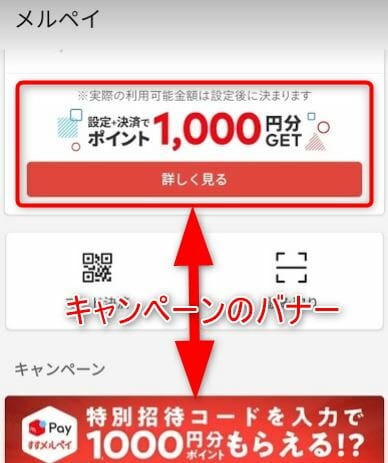
メルペイ登録で1000ポイントがもらえるキャンペーン
上記のバナーをタップすると、以下の画面が表示されるので「メルペイに登録する」を選択してください。

メルペイに登録する
招待コード【WHJFVE】を入力したら「入力完了」をタップしましょう。

招待コード【WHJFVE】を入力
メルペイの招待コード入力のチャンスはこの1回しかありません。
ここで招待コードを入れなければ、その後、本人確認が完了しても必要条件を満たしていないため、招待ポイントはもらえないのでご注意ください。
step
3住所の入力
続いて住所の入力です。
以下の画面が表示されたら、現住所を入力していきます。
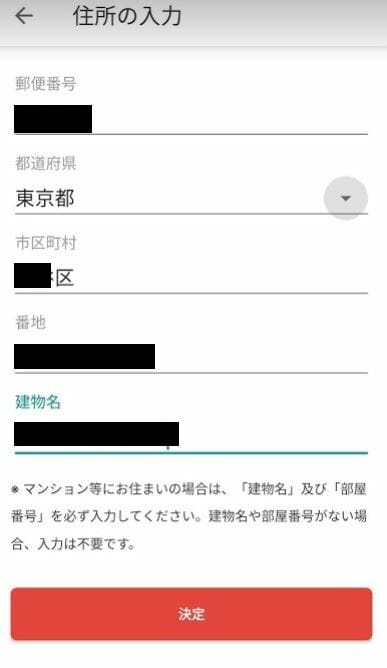
住所の入力画面
step
4銀行口座の登録
銀行口座の登録です。
メルペイにチャージするための銀行口座が登録できます。
以下の画面で必要項目を入力していきましょう。
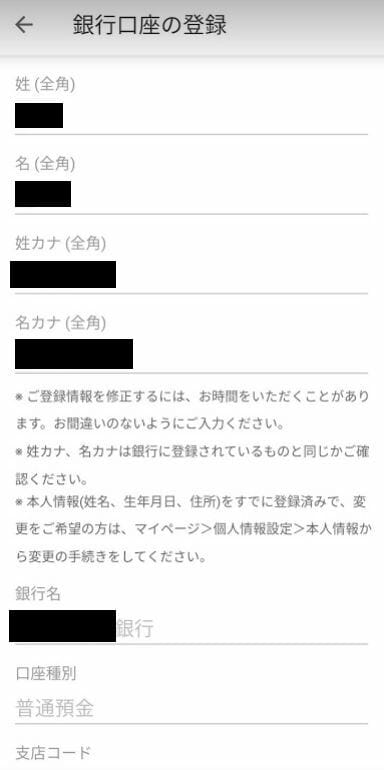
メルペイの銀行口座登録画面
step
5パスコードの作成
パスコードはメルペイで支払いをする時に入力する暗証番号のようなものです。
誕生日以外の組み合わせで作成しましょう。
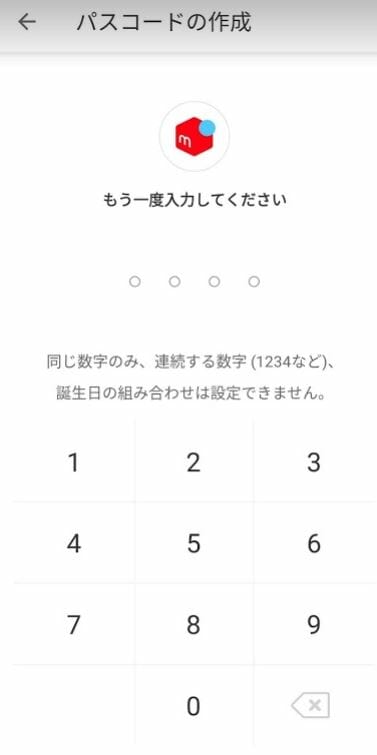
メルペイのパスコード作成画面
パスコードの作成が完了すると以下のように表示されます。
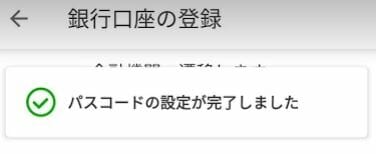
パスコードの設定が完了
step
6申し込み完了
パスコードの設定が完了後、先ほど入力した銀行口座の申し込みをする場合、以下のような画面が表示されるので確認して次へ進みましょう。
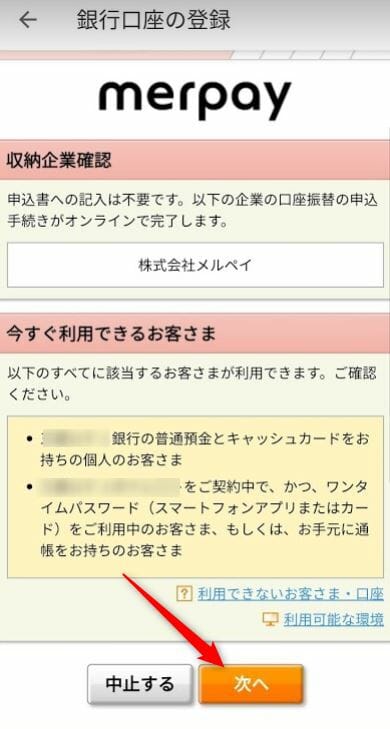
メルペイに登録する銀行口座の確認
上記の画面は、金融機関によって異なる場合があるので気をつけてください。
申し込みが完了すると以下の画面が表示されます。
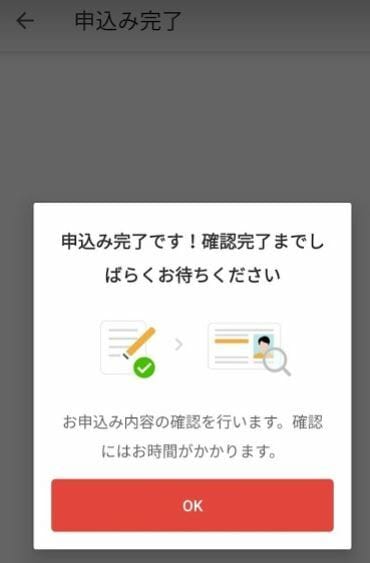
申し込み完了画面
step
7アプリでかんたん本人確認
メルペイの登録作業が一通り完了すると、以下のような画面が表示されるので、アプリでかんたん本人確認をしましょう。

アプリでかんたん本人確認
アプリでかんたん本人確認については、以下のページを参考にしてください。
参考
step
81000ポイント付与
メルペイで招待コード入力&本人確認が無事に完了すると、1000ポイントが付与されます。
多少の誤差はありますが、通知設定をしている場合は、招待ポイントが付与されたタイミングでメルペイからスマホに通知が届きます。
メルペイ招待コード
WHJFVE
※コピーしてご利用ください
付与されたポイントはどこで見ればいい?
メルペイの招待コード入力&本人確認で付与されたポイントは以下の手順で確認してください。
- メニューから「メルペイ」を選択
- 画面を少し下にスクロールして「ポイント」をタップ
- ポイント履歴画面で以下の表示が確認できればOK

関連